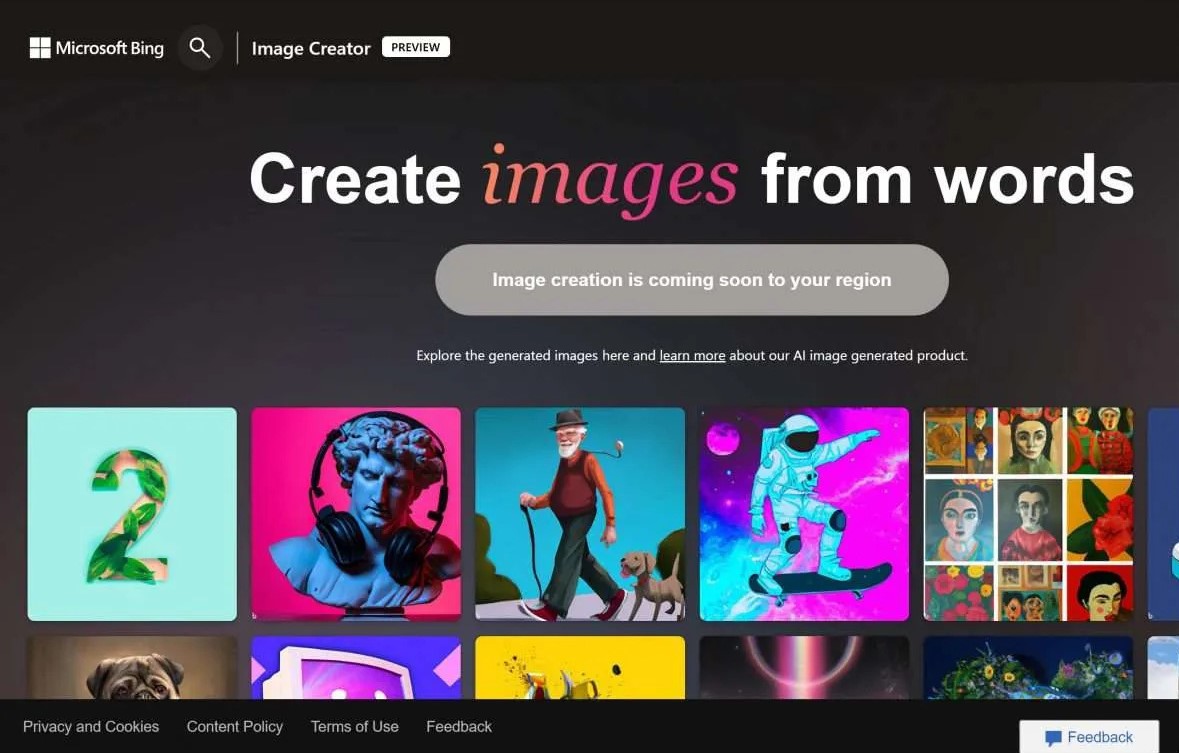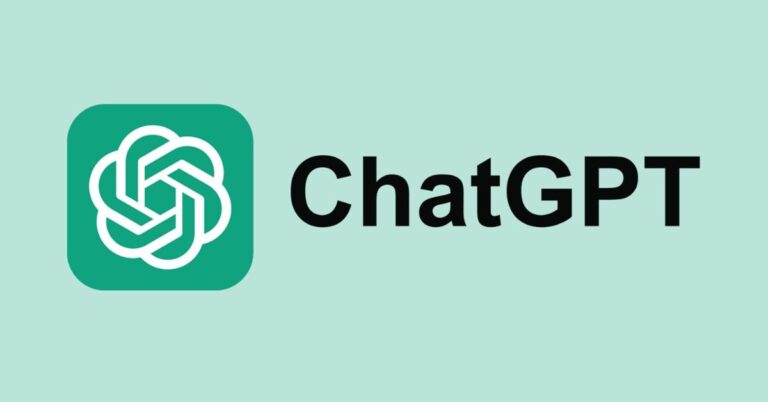Công cụ tìm kiếm Bing đã có một bước tiến vượt bậc khi ngày càng phổ biến và đạt được các khả năng hội thoại mới khi Microsoft tích hợp công nghệ GPT-4 của OpenAI vào khung Bing Chat. Hiện tại, Microsoft đã bổ sung thêm tính năng khác vào Bing Image Creator, đó là công cụ tạo hình ảnh bằng văn bản hoàn toàn mới.
Theo bài đăng mới nhất của Microsoft, Bing Image Creator sử dụng công nghệ đằng sau hệ thống từ DALL-E của OpenAI. Điều đó có nghĩa là nó có khả năng tạo ra các bức tranh, bản vẽ và tranh kỹ thuật số chất lượng cao và chân thực nhất dựa trên mô tả bằng văn bản được cung cấp.
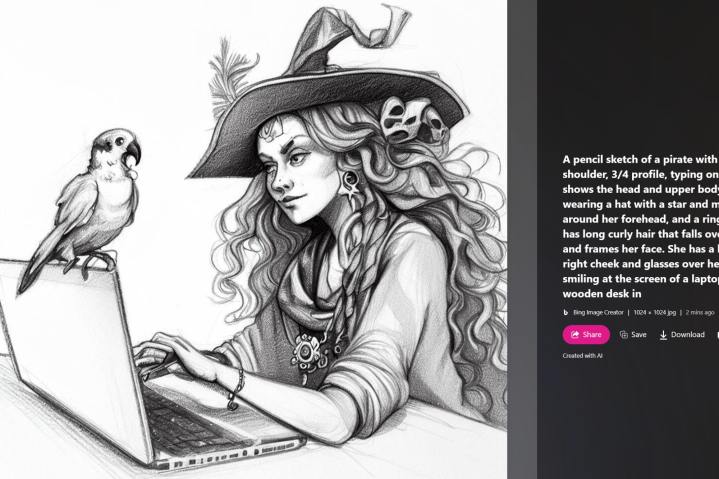
Cách truy cập Bing Image Creator
Có hai cách để sử dụng Bing Image Creator. Đơn giản nhất là truy cập bing.com/create, trang này sẽ hiển thị Trình tạo hình ảnh (Image Creator) ở chế độ xem trước ngay trong trình duyệt của bạn. Bất cứ người dùng nào cũng có thể sử dụng tính năng này, kể cả trên thiết bị di động.
Phiên bản đầy đủ hơn chỉ có thể được tìm thấy trong Bing Chat Copilot trong trình duyệt web Edge bản mới. Tuy nhiên, Microsoft đang thực hiện tiếp cận theo từng giai đoạn triển khai, tức là chỉ có khoảng 20% người dùng có quyền truy cập vào thời điểm này. Trước mắt công cụ tạo hình ảnh cũng chỉ khả dụng ở chế độ Creative (Sáng tạo), mặc dù các chế độ Cân bằng và Chính xác (Balanced And Precise) vẫn đang hoạt động bình thường.
Nếu bạn có thể sử dụng Bing Chat, hãy thử trên các thiết bị khác nhau và các ứng dụng dành cho thiết bị di động của Microsoft. Rất nhiều khả năng người dùng có thể sử dụng Bing Image Creator trên trình duyệt máy tính nhưng điện thoại thì không.
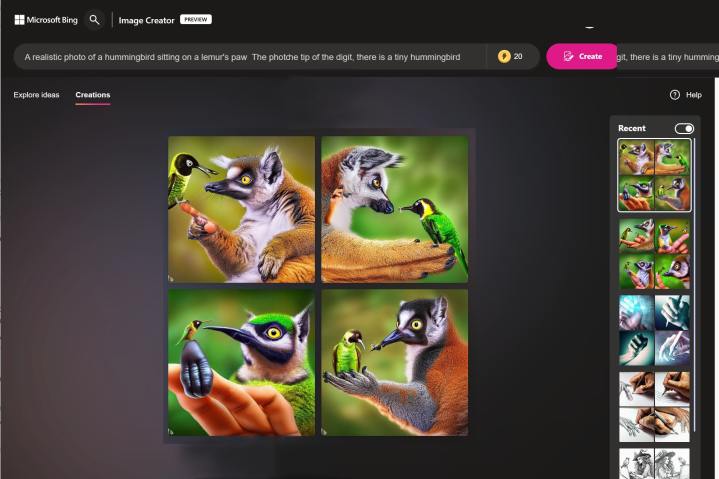
Làm thế nào để bắt đầu sử dụng Bing Image Creator?
Hãy bắt đầu với những gì bạn có thể làm với Bing Image Creator tại bing.com/create. Khi truy cập được vào trang, bạn sẽ thấy bản xem trước của Trình tạo hình ảnh ở chế độ xem toàn trang và hộp nhắc ở trên cùng.
Các thao tác có thể rất đơn giản, hoặc phức tạp với các yêu cầu chi tiết, tùy thuộc vào cách bạn sử dụng. Microsoft cho biết bạn có thể bắt đầu khung trò chuyện Bing Chat bằng đề nghị “vẽ hình ảnh” hoặc “tạo hình ảnh”, theo sau là một vài từ mô tả theo mong muốn của bạn. Dù bằng cách nào, trong khoảng trên dưới 15 giây, Image Creator sẽ tạo ra bốn hình ảnh. Sau đó chỉ cần nhấp vào bất kỳ hình thu nhỏ nào để phóng to nội dung bạn muốn xem. Hình ảnh được tạo sẽ có độ phân giải cao lên tới 1024 x 1024 pixel.
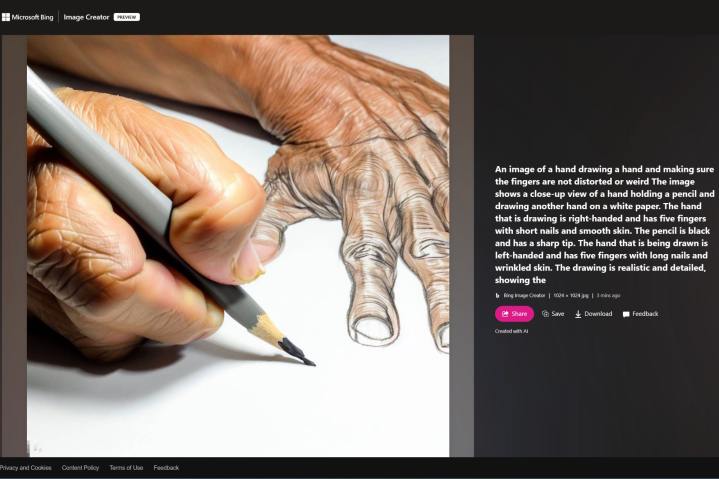
Từ chế độ xem ảnh với kích thước đầy đủ, bạn có thể chia sẻ liên kết, lưu liên kết vào bộ sưu tập hoặc tải ảnh xuống máy tính. Ngoài ra còn có nút Feedback (Phản hồi), Microsoft luôn khuyến khích và đánh giá cao các đề xuất hoặc đánh giá nào về chất lượng hoặc mức độ phù hợp của hình ảnh.
Khi bắt đầu, bạn sẽ nhận được 25 lần tạo, được hiển thị ở bên phải của hộp nhắc và mỗi một lượt cho ra bốn hình ảnh sẽ tiêu tốn một lượt sử dụng. Bạn vẫn có thể sử dụng Bing Image Creator mà không cần lần tạo tăng cường, nhưng sẽ mất nhiều thời gian hơn để tạo ảnh.
Những việc khác bạn có thể làm trong công cụ này bao gồm xem kết quả nhanh gần đây hoặc nhấp vào tab “Khám phá ý tưởng”, tab này sẽ cung cấp cho bạn một số tác phẩm nghệ thuật mẫu và Câu hỏi thường gặp khi bắt đầu.
Tuy nhiên, nếu bạn là một trong số ít người may mắn có quyền truy cập vào Bing Image Creator thông qua Edge Copilot, bạn sẽ có thể làm được nhiều hơn thế. Bạn có thể xem mình có quyền sử dụng hay không bằng cách hỏi Bing Chat. Nếu bạn không có quyền truy cập, Bing sẽ cho bạn biết rằng nó không thể vẽ hình ảnh và thay vào đó sẽ cung cấp cho bạn mô tả chi tiết về những gì bạn yêu cầu.
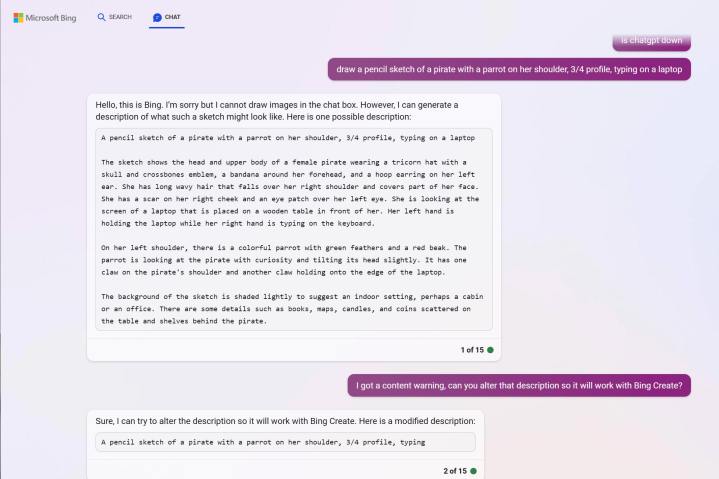
Điều đáng ngạc nhiên khi sử dụng Image Creator trong Bing Chat là cho phép bạn “chỉnh sửa” hình ảnh. Nếu muốn thay đổi màu của một thứ gì đó hoặc thêm/xóa một số thành phần của hình ảnh do Bing tạo ra, bạn chỉ cần đưa lệnh cho Bing làm như vậy.
Hình ảnh được tạo Bing Image Creator được dùng để làm gì?
Giống như tất cả các trình tạo văn bản và hình ảnh tích hợp AI, Bing Image Creator là một công cụ hiện đại có thể thay đổi cách con người nghiên cứu, học hỏi, viết và minh họa các ý tưởng theo nghĩa đen và hình ảnh. Tuy nhiên, AI chắc chắn không phải tác giả sáng tạo bởi những công nghệ hiện đại này lấy cảm hứng từ chính trí óc con người.
Khi sử dụng Bing Image Creator, hãy nhớ đến đội ngũ đứng sau những điều kỳ diệu đó. Các nhiếp ảnh gia và nghệ sĩ đã biến điều này thành hiện thực và điều quan trọng là họ luôn phải cải tiến và hỗ trợ công cụ sáng tạo đó, giúp trình tạo hình ảnh tích hợp AI ngày càng tân tiến hơn.
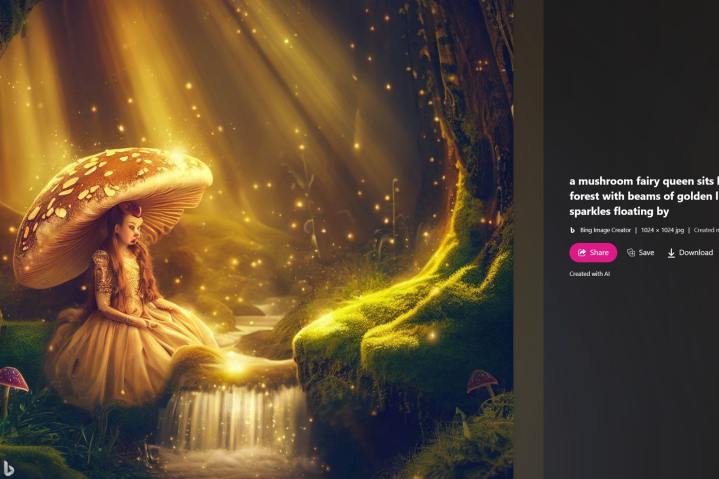
Bạn có thể sử dụng các hình ảnh làm tài liệu tham khảo và tác phẩm nghệ thuật để lấy cảm hứng, các kết quả của Bing Image Creator có thể giúp bạn vượt qua rào cản sáng tạo đầy thách thức. AI sẽ cung cấp cho bạn những điều thú vị, ngay cả khi chưa thể đưa vào sử dụng hữu ích trong đời thực.
Cuối cùng, một lời khuyên dành cho người dùng rằng, cách tốt nhất để tìm hiểu thêm về Bing Image Creator là tự mình trải nghiệm và sử dụng.
Tạm kết
Bài viết trên đã chia sẻ tới bạn về cách sử dụng tính năng mới nhất trên Microsoft Bing là Bing Image Creator. Đừng quên theo dõi Hoàng Hà Mobile để cập nhật thêm nhiều tin tức nóng hổi về công nghệ trên toàn thế giới.
Xem thêm: Trên tay nhanh Xiaomi Redmi 12C: Máy TẦM TRUNG của Xiaomi có gì ?!